キャンセルする方法 Spotify プレミアム - 簡単なステップ ガイド [2025]
音楽ストリーミングサービス業界で最も人気のあるサービスの一つとして、 Spotify 絶対に期待を裏切りません。 Spotify では、無料プランとプレミアム サブスクリプション プランの両方が提供されます。それでも Spotify 無料版を惜しみなく提供していますが、無料アカウントの使用には制限があるため、ほとんどのユーザーは依然として有料プランに加入することを好みます。
さて、突然気が変わった場合、例えば、 Spotify TidalやApple Musicなどの他の音楽ストリーミングサービスプロバイダーに切り替えたい場合、または単にサブスクリプションプランをキャンセルしたい場合は、詳細を知っておく必要があります。 Spotify プレミアムキャンセル 手順。
キャンセル方法 Spotify プレミアムサブスクリプション?実はそれほど難しくはありません。さらに、コンピューターを使いたくない場合は、AndroidまたはiOSデバイスを使用するのも良い方法です。 Spotify プレミアム ユーザーはメンバーシップをキャンセルできます。このトピックについてご興味があると思いますので、始めましょう。
記事の内容 パート1. キャンセル方法 Spotify Mac または PC のプレミアムパート2. キャンセル方法 Spotify iPhone または Android のプレミアムパート3. 保管方法 Spotify 以降の曲 Spotify プレミアムキャンセルパート4。に関するFAQ Spotify プレミアムキャンセルパート5。 概要
パート1. キャンセル方法 Spotify Mac または PC のプレミアム
どの加入者でもキャンセルできることを知っておくと便利です Spotify プレミアムサブスクリプション 彼が望むときはいつでも。ただし、最初に、プレミアム プランがアクティブであり、請求されていることを確認または検証する必要があります。キャンセル方法 Spotify MacまたはPCでプレミアムをご利用ですか?ウェブサイトまたは Spotify あなたのコンピュータ上のアプリでは、以下に従うことができます Spotify プレミアム解約手続き。
ステップ1。 コンピューターで任意のブラウザーを開き、 Spotify 公式 Web サイトにアクセスし、ログイン資格情報 (ユーザー名とパスワード) を提供するだけです。
ステップ2。上部でユーザープロフィールにチェックを入れて、「アカウント」メニュー。
ステップ3。「サブスクリプション" ボタン。その後、「」が表示されます。変更またはキャンセル画面の「」ボタン。

ステップ#4。 Spotify プレミアムサブスクリプションを本当にキャンセルするかどうかを尋ねられます。ここで「」をクリックする必要があります。はい、キャンセルします” タスク全体を完璧に完了します。

キャンセルするにはどうすればよいですか Spotify コンピュータでプレミアムを解約するには?これで完了です!確かに、解約するのは簡単すぎます Spotify PC または Mac でプレミアム サブスクリプションをキャンセルします。モバイル デバイスを使用している場合は、次の部分で iPhone または Android でプレミアムをキャンセルする方法の詳細を確認できます。
パート2. キャンセル方法 Spotify iPhone または Android のプレミアム
キャンセル方法 Spotify iPhone または Android のプレミアム?もちろん、ここでは iOS または Android ユーザーも考慮しています。そのため、 Spotify モバイルデバイスユーザーの場合のプレミアムキャンセル手順。
キャンセルする方法 Spotify iPhone、iPad、または iOS デバイスのプレミアム
キャンセル方法 Spotify iPhoneでプレミアムをご希望ですか? Spotify iPhone、iPad、iPod Touch などの便利な iOS デバイスを使用してプレミアムをキャンセルするには、以下の手順を参照してください。
ステップ1. iOSデバイスで、 設定 >> iTunes & そしてあなたのApple IDをタップする。
ステップ2。 Apple ID の下に「」が表示されます。サブスクリプション」メニュー。サブスクリプションのリストで、検索して選択します Spotify.
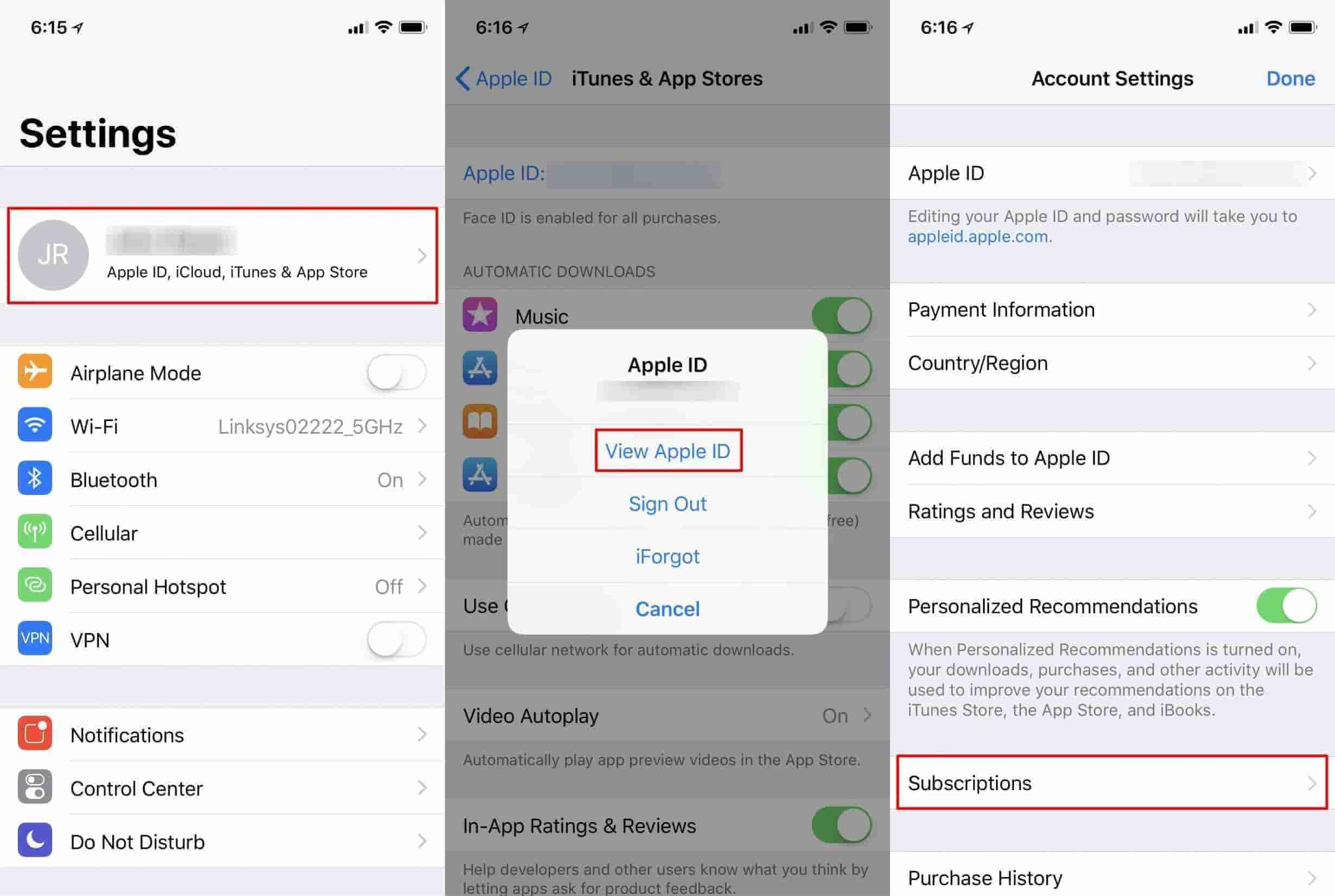
ステップ3。 「サブスクリプションをキャンセルする”オプションをタップしてください。キャンセルの確認を求められたら、「確認します"ボタンを押して続行します。
キャンセルする方法 Spotify Android スマートフォンまたはタブレットのプレミアム
不思議なことに、キャンセルの手続きはできない Spotify Androidユーザーの場合、アプリでプレミアムを購入できます。しかし幸いなことに、代わりにWebブラウザアプリで購入できる回避策があります。 Spotify 便利な iOS デバイスを使用したプレミアム キャンセル プロセス。Android デバイスを使用している場合は、以下のガイドを参照してください。
ステップ1。 Android デバイスで Web ブラウザ アプリを起動して開きます Spotifyのウェブサイト。
ステップ2。 サインイン Spotify アカウントをタップして「マイアカウント画面の右上にある「」ボタンをクリックします。
ステップ3. 下にスクロールして「あなたの計画「」セクションを選択し、「」をタップしますプラン変更."
ステップ#4。 その後、次のインターフェースで下にスクロールして「Spotify Free「」をタップして「プレミアムをキャンセルする」をタップしてから、「」をタップします。はい、キャンセルします」を選択してプレミアムサブスクリプションをキャンセルしてください。
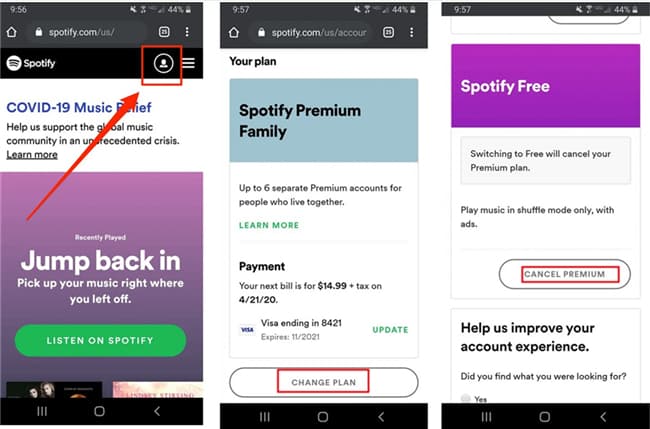
後に Spotify プレミアムをキャンセルすると、アカウントが自動的に無料版に戻ることがわかります。これまでプレミアム アカウントで享受していた特典はすべて失われることに注意してください。
パート3. 保管方法 Spotify 以降の曲 Spotify プレミアムキャンセル
上記の内容を通じて、 Spotify プレミアムのキャンセル手続き。しかし、私たちの中には、まだプレミアムを楽しみたい人もいるかもしれません。 Spotify キャンセル後もお気に入り Spotify プレミアムサブスクリプションプラン。最初は、お気に入りを維持しようと Spotify 好きなデバイスで曲を永久に保存することは不可能かもしれません。 しかし、それは、いくつかのプロのアプリがどれほど素晴らしいかまだ気付いていない場合です TunesFun Spotify Music Converter です。
しかし Spotify トラックは DRM の暗号化技術で保護されています。この信頼できるツールはその保護を簡単に取り除くことができるため、心配する必要はありません。 さらに、変換のための強力なツールであるため、あなたを助けることができます コンバージョン Spotify MP3への曲、曲の元の音質、ID タグ、メタデータの詳細を失うことなく、FLAC、AAC、WAV などの柔軟なフォーマットもサポートしています。
このアプリは、時間を節約するのに十分な速さで動作します。 この簡単なインターフェースで TunesFun Spotify Music Converter、きっと誰もが安心して使用できるでしょう。簡単な参照のために、変換とダウンロードに関するガイドを次に示します。 Spotify このプロフェッショナルなコンバーターを使用してトラックを作成します。今すぐ無料で試すには、下のボタンをクリックしてください。
ステップ1。 最初に PC または Mac にアプリをインストールし、開くだけです。 を追加またはアップロードすることで、プロセス全体を開始できます。 Spotify 変換する曲。このツールはバッチ変換もサポートしているので、 たくさんの曲を選ぶ 働くでしょう。

ステップ#2。 出力形式とフォルダを選択する 使用します。必要に応じて、他の残りの出力パラメータ設定も変更してください。

ステップ3。 「変換設定に満足したら、「完了」ボタンをクリックします。これにより、アプリは変換を開始します。 Spotify 曲。 DRM解除手続きも同時に行います。

ほんの数分で、変換された DRM フリーが期待できます Spotify 手順 2 で定義した出力フォルダーで曲をすぐに利用できます。 DRMフリーを追加 Spotify iPodへの曲、iPod Classic、または使用したい任意のデバイスまたはメディア プレーヤー。 また、外部ドライブやオンライン ストレージ クラウドに保存することも可能になりました。
パート4。に関するFAQ Spotify プレミアムキャンセル
Q1. キャンセルするとプレイリストは失われますか? Spotify プレミアム?
いいえ、キャンセルしてもプレイリストは失われません。 Spotify プレミアム。アカウントは無料枠に戻りますが、すべてのプレイリストと保存された音楽はそのまま残ります。ただし、オフラインで聴くために音楽をダウンロードすることはできなくなり、曲の間に広告が表示されます。
Q2.キャンセル後に返金してもらえますか Spotify プレミアム?
Spotify 提供していません Spotify プレミアムをキャンセルすると、サービスの一部の月に対する払い戻しが行われます。キャンセルすると、請求サイクルの終了までプレミアム機能に引き続きアクセスできますが、残りの日数に対する払い戻しは行われません。
Q3.キャンセルするにはどうすればよいですか Spotify iTunes または Google Play 経由で登録した場合、プレミアムになりますか?
購読した場合 Spotify iTunes または Google Play 経由でプレミアムを申し込んだ場合は、これらのプラットフォームを通じてサブスクリプションをキャンセルする必要があります。
- iTunes: 設定 iPhone/iPadでアプリを起動し、自分の名前をタップして、 プラン契約確認。 検索 Spotify タップ サブスクリプションをキャンセルする.
- Google Play: Google Playストアアプリを開き、 メニュー (3本の横線)をタップ プラン契約確認、見つけます Spotify、タップ サブスクリプションをキャンセルする.
Q4. キャンセルできない場合はどうすればいいですか? Spotify プレミアム購読?
キャンセル中に問題が発生した場合は、 Spotify プレミアムサブスクリプションでは、 Spotify サポートにお問い合わせください。キャンセル手続き中に発生する可能性のある問題の解決をお手伝いします。
パート5。 概要
キャンセル方法 Spotify iPhone、Android、Mac、PCでプレミアムを利用できますか?この時点で、プレミアムを利用できるようになるのがいかに簡単かお分かりでしょう。 Spotify プレミアムのキャンセル手続き。確かに、WindowsやMacだけでなく、AndroidやiOSデバイスでも簡単にできるのは良いことです。さて、あなたがプレミアムのキャンセル手続きを進めたい場合は、 Spotify プレミアム サブスクリプション プランをキャンセルしましたが、引き続きご利用を希望されます Spotify お気に入り、次のような優れたツールを常に心に留めておいてください TunesFun Spotify Music Converter あなたを助けることができます!
コメントを書く